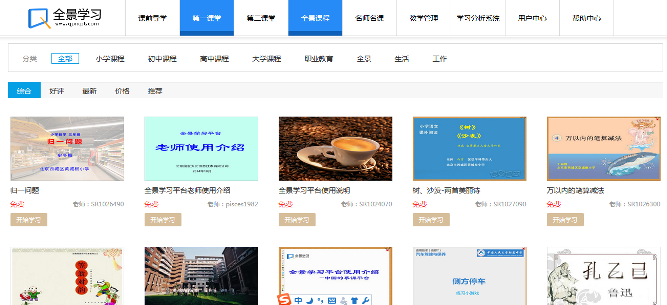帮助中心
官方公告
全景学习
平台使用操作
教师
学生
学校/机构
全景学习
代理合作
支付帮助
全景新闻
常见问题
电脑配置
扩展设备配置
文档下载
学校/机构下教师用户的使用流程和操作
时间: 2015-01-28
第一步:登录网站
1、学校/机构已经为教师用户注册完账号了,教师通过账号直接登录www.qjxxpt.com使用:
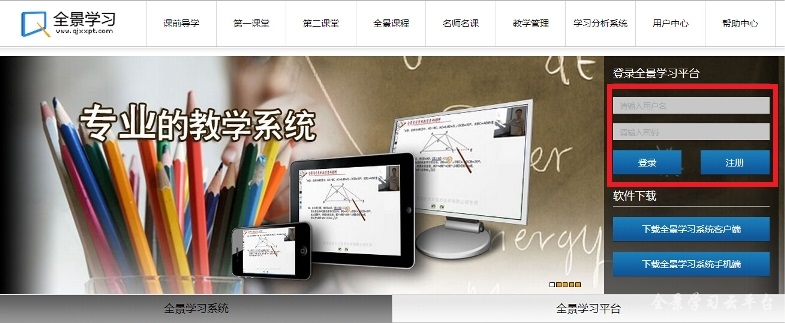
第二步:安装客户端
1、打开www.qjxxpt.com首页,点击"下载全景学习系统客户端",如图所示:
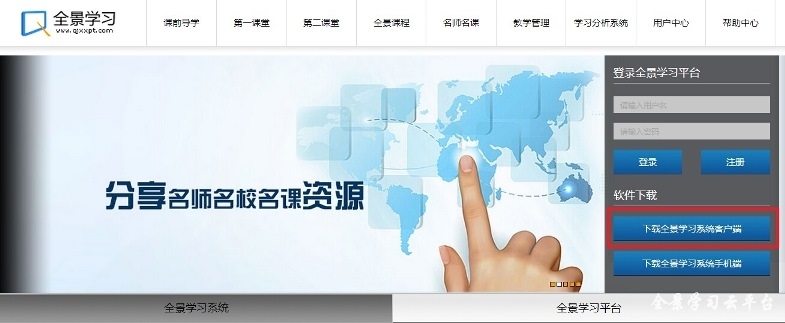
图片4
2、弹出百度云下载界面,点击红色框中的“下载”(120M)按钮:
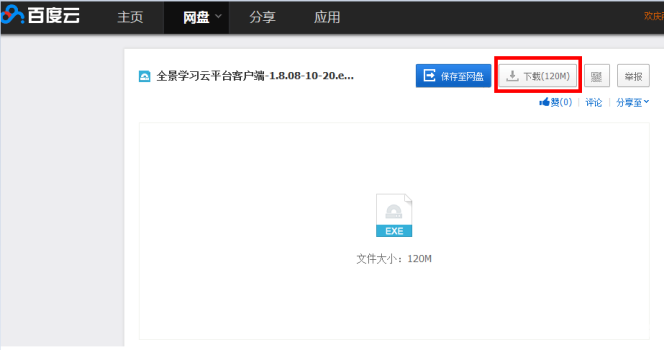
3、弹出如下下载对话框,点击红色框中的“普通下载”的按钮:
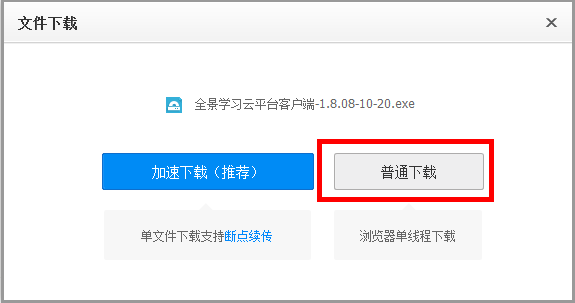
图片6
4、将下载文件保存到桌面,下载完毕,出现如下程序:

图片7
5、双击程序进行安装,点击“下一步”安装,如果没有adobe air,则自动安装下述文件:

图片8
6、安装完毕,桌面出现“全景学习专用教学系统”按钮。
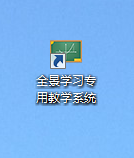
图片9
第三步:直播讲课、录制课程、上传课程
1、点击桌面“全景学习专用教学系统”按钮,系统自动更新客户端程序,更新后关闭再登陆,用刚才注册的教师账号和密码登陆:

图片10
2、登陆后出现如下界面,采用第一课堂即可直播讲课,学生可以远程实时听课,本地课堂无需网络实时在线,是在教室录制课程使用。

3、进入第一课堂或者本地课堂后,可以导入PPT或者直接进行讲课、录制:
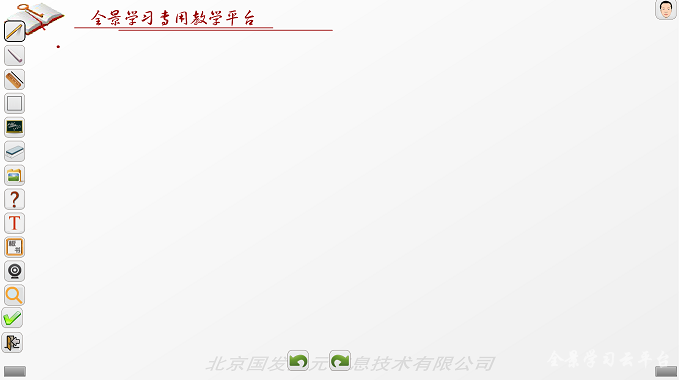
图片12
具体的功能按钮见《客户端功能按钮说明》
4、录制结束,点击![]() 保存按钮,在桌面保存课程:
保存按钮,在桌面保存课程:

图片13
5、通过文件上传功能,选择微课,点击上传:
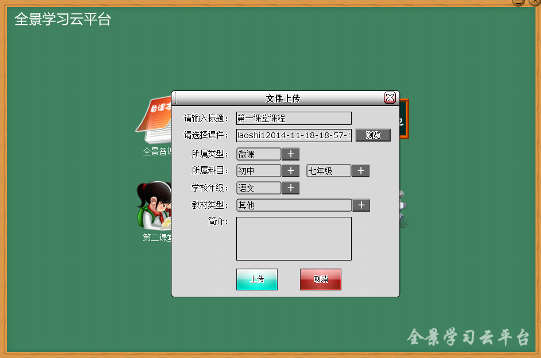
图片14
第四步:发布课程、点播课程
1、用账号登陆网站,点击“用户中心”频道,我是老师下的“管理课程”,点击发布按钮:

图片15
2、填写课程名称、分类、科目、选择“个人所有”则发布到全景学习平台上、选择课程介绍封面、课程,点击“确定”进行发布。
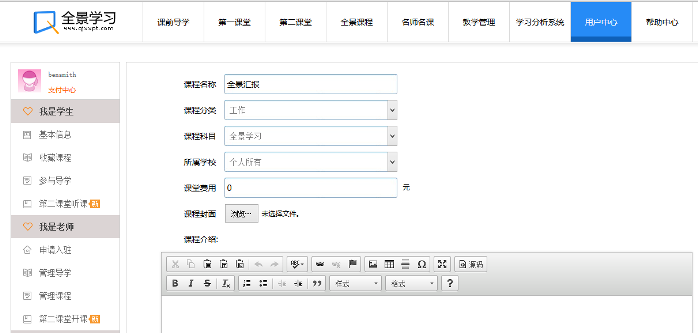
图片16
3、发布的课程将显示在网站的“全景课程”频道: